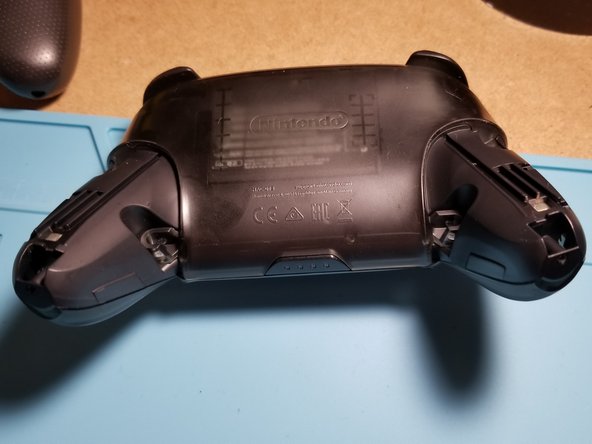Nintendo Switchには2つのJoy-Conコントローラが付属しています。
ただより動作を快適にするならSwitch Proコントローラーがおすすめ!
このガイドでは、ニニンテンドースイッチのSwitch ProコントローラーのD-Pad・アナログスティックの感度不具合を修正・交換・修理する手順/やり方の解説について説明します。
ページコンテンツ
CFWSwitchのインストール・設定のやり方。
Switchの改造を行うとより、セーブデータの改造やチートなどを
使用できるのでカスタマイズしたい方は導入をお勧めします。
必要なもの
- CFW導入機器・ペイロード送信が可能である未対策機
本体裏面の年が2017の場合100%未対策機、2018はほぼ対策機
新品を買うより、中古品をねらっていったほうがいいかもしれません。
↑こちらに導入法を紹介していますので参考に
- 64GB以上のmicroSDカード
- RCMツール
こちらはペイロード送信を送る際にRCMモードに入る必要があり
その機器になります、自力でもできなくはないですが
破損の恐れがあるので買っておいたほうが無難。
↑あつ森のチート・裏技のまとめ
修理を自分で行うメリット
基本不具合の場合保証期間内であれば修理を依頼する必要があります。
しかし修理は基本的にタダではありません。
工場へ送るための送料
保証期間でも修理費
なので自分で直すことができれば上記よりも安く修理できる可能性があります。
前準備
Switch ProコントローラーのD-Padの感度が高すぎて、方向を誤って押してしまう場合は、これがガイドです。
所要時間 20分
準備するもの
アマゾンにドライバーなどもセットにした修理キットがセットで販売されておりますので購入しておきましょう!
↑必須ではないですが磁気マットを購入しておけば静電気で基盤が壊れる可能性が減ります。
プロコントローラーの修正法
ステップ1 左右のグリップネジを外します

ステップ2 バックプレートの取り外し

①バックプレートを固定しているJ00ネジをさらに4本取り外します。
②それらが取り除かれると、バックプレートは、力がほとんどまたはまったくない状態で飛び出します。
ステップ3 バッテリーとインナープレートの取り外し

①バッテリーは非常に取り外しが簡単です!また、3DSと同じバッテリーです(交換も可能です)
②追加のJ00ねじを取り外します。
③追加の4つのJ00ねじを取り外します。バッテリーベイの2つは非常に見逃しやすいです。
ステップ4 半分に分解

①てこツールまたは指の爪を使用して、コントローラーの2つの半分をそっと引き離します。
②2つのボードを接続するリボンケーブルに注意してください。
③コネクタの黒いタブがまっすぐ飛び出し、ケーブルをロックから静かにまっすぐ引き出すことができます。
①コントロールスティックでボードからケーブルを取り外しました。
手順5 ショルダーボタンボードの取り外し

②プレートをコントローラーボードに接続しているリボンケーブルを外します。
③その後、プレートをPCBに固定している2つの黒いJ00ネジを外します。
手順6 方向パッドとフェイスボタンボードの取り外し

①ボードを固定している2本の黒いJ00ネジを外します。
②再組み立てのヒント:注意しないとリボンケーブルが圧着される可能性があるため、右のネジには十分注意してください。
手順7 テープを貼る!

こちらがD-Padタッチセンサーです。
①テープを使用します(黒い電気テープをお勧めしますが、透明なスコッチまたはパッキングテープで機能すると言いましたが、しばらくすると引っ張られてボタンが引っかかる可能性があることに注意してください)。これにより、誤ってボタンを押す必要がなくなります。
②いくつかのテストを行った後、上部と下部のタッチコネクタにテープを貼り付けました。これにより、偶発的なボタン操作を最小限に抑えて、スムーズな操作を実現しました。再組み立てを完了する前に、必ずテストしてください
③あとは組み立てなおすだけです。
まとめ
今回は【ニンテンドースイッチのSwitch ProコントローラーのD-Pad・アナログスティックの感度不具合を修正・交換・修理する手順/やり方の解説】の紹介です!
もし上記で治らない場合は修理に出しても壊れやすいのは改善されないので思い切って購入するほうがおすすめ。
Xenoblade2エディションは十字キー誤動作解消版になりますので、動作が快適になります。